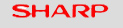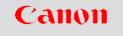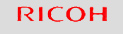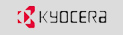- 技術與支持
- 直屬供應商
- 聯系我們
- 技術與支持
Excel中輕松查找數據
您是不是有時候需要在 Excel? 工作表中迅速找到特定數據? 不希望上下左右地滾動、瀏覽數十、數百乃至數千列
或行? 使用 Excel 的查閱向導可輕松查找信息。如果您以前從未使用過查閱向導,需要先安裝該工具。 要在 Excel 2
003 中安裝該工具,請轉到“工具”->“加載項”->“查找窗口”->“確定”。 在 Excel 2007 中,選擇 Office ->“
Excel 選項”->“加載項”->“查閱向導”->“執行”->“查閱向導”->“確定”->“是”。
安裝查閱向導后,在 Excel 2003 中可通過“工具”菜單訪問它,而在 Excel 2007 中則通過“格式”菜單訪問它。
現在,一切準備就緒,您可以搜索需要的值。 首先,選擇或突出顯示要搜索的表格或所有單元格。 別忘了將列和
行標簽包含在內,該向導需要這些標簽才能工作。現在,啟動查閱向導,您需要執行四個簡單步驟:
第 1 步: 首先,需要確認 Excel 自動填寫的單元格范圍是否正確。 如果顯示的范圍正確無誤,單擊“下一步”; 如 果不正確,填寫正確的范圍。
第 2 步: Excel 已在兩個下拉菜單中顯示您選擇的列和行的標題。 選擇包含要查找的值的列和行。 單擊“下一步”。
第 3 步: 如果您希望只顯示特定單元格的值,選擇“將格式只復制到單個單元格”。 如果該值與列和行的標題一起顯 示,請選擇“復制公式和查找參數”。 單擊“下一步”。
第 4 步: 現在,選擇希望在其中顯示數據的工作表單元格。 單擊“完成”。